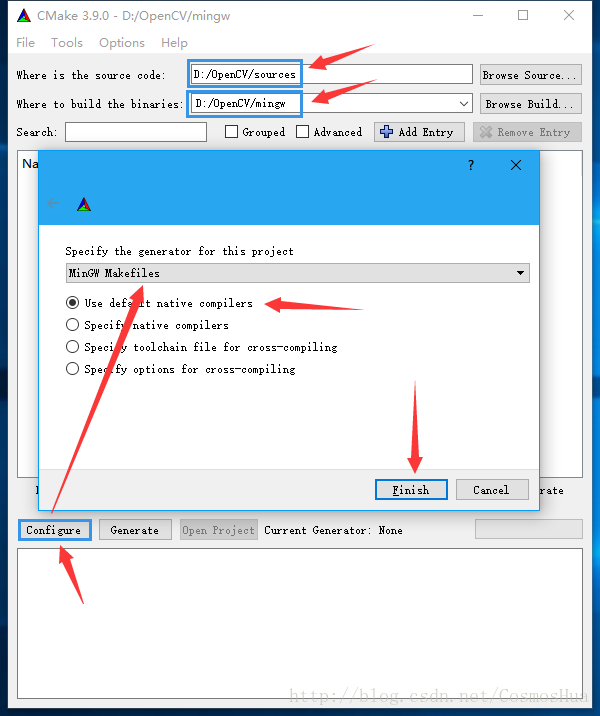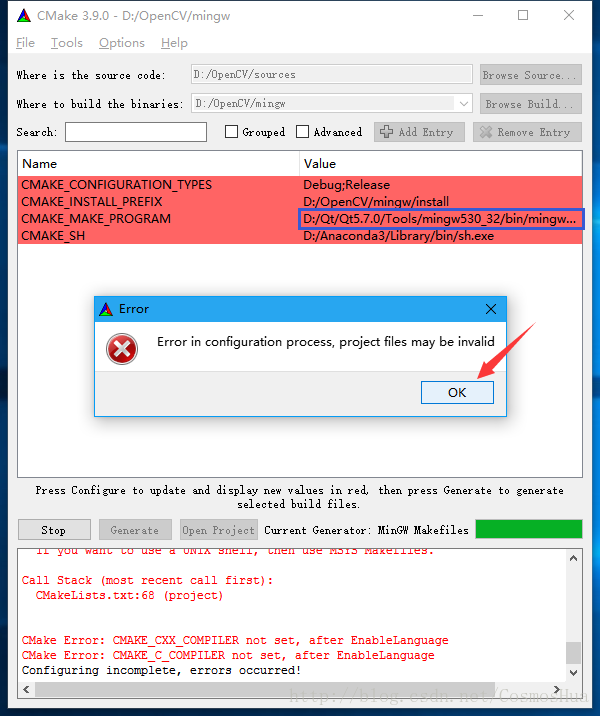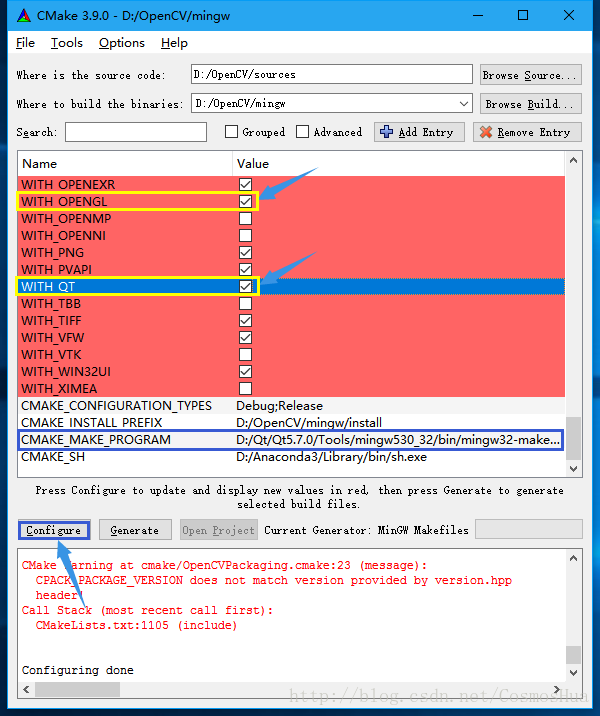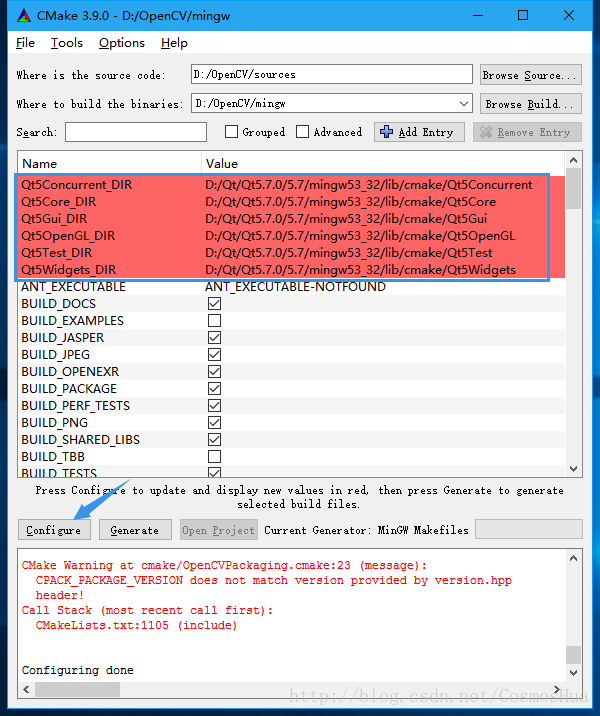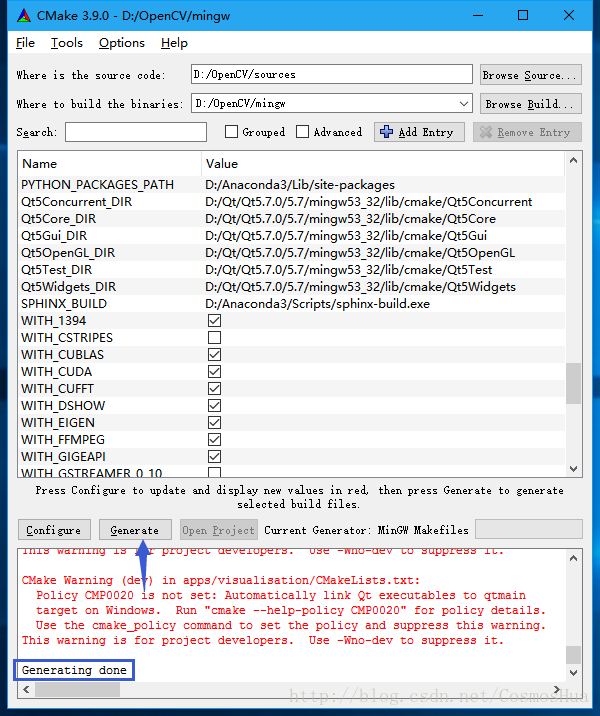1. 准备工作
QT5下载&安装:http://download.qt.io/archive/qt/
下载相应的Qt版本(qt-opensource-windows-x86-mingw530-5.7.0),安装过程中勾选Tool中的MinGW。
设置系统的环境变量,将QT路径D:\Qt\Qt5.7.0\5.7\mingw53_32\bin 加入到系统路径中,因为在CMake编译过程中会用到该目录下的库。
下载OpenCV 2.3.14、CMake 3.9.0,解压安装。
2. CMake编译OpenCV
1.打开cmake-gui,选择opencv源代码目录D:/OpenCV/sources和输出目录D:/OpenCV/mingw,如下图:
2.点击Configure,选择编译器(MinGW Makefiles),如上图。
3.遇到错误提示,点击OK即可,如下图。
检查CMAKE_MAKE_PROGRAM的值,要对应你的mingw32-make.exe文件。然后再点击Configure。
4.勾选WITH_OPENGL 和 WITH_QT,如下图,并再点击Configure。
5.检查Qt5相应的目录,如下图,并再点击Configure。
6.屏幕无红色后,如下图,点击Generate即可。
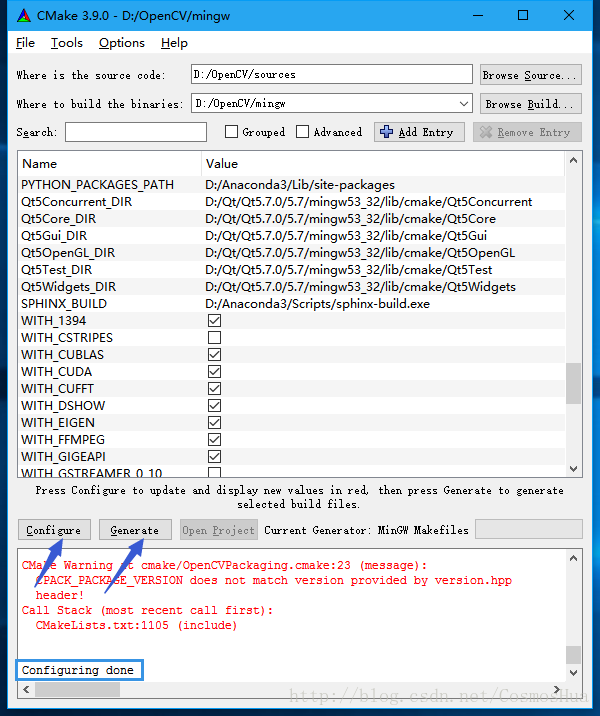
虽然会有许多警告,忽略即可,结果如下图所示:
3. 安装OpenCV
打开cmd,进入输出目录D:/OpenCV/mingw,输入:
mingw32-make #等待漫长的编译,约30分钟
mingw32-make install #然后进行install,约半分钟这样,用MinGW编译的OpenCV库文件就生成了,在install目录下。
为节约硬盘空间,只将install中的内容拷贝出来,其它删掉即可。
4. 配置OpenCV
1.将install中的bin目录加入到系统路径中,重启即可。
我将install拷贝到D:\Qt下,并重命名为opencv,所以我的bin目录为D:\Qt\opencv\x86\mingw\bin。
2.在Qt工程的xxx.pro文件中,添加下列语句:
INCLUDEPATH += D:\Qt\opencv\include
INCLUDEPATH += D:\Qt\opencv\include\opencv
INCLUDEPATH += D:\Qt\opencv\include\opencv2
LIBS += D:\Qt\opencv\x86\mingw\lib\libopencv_*.dll.a